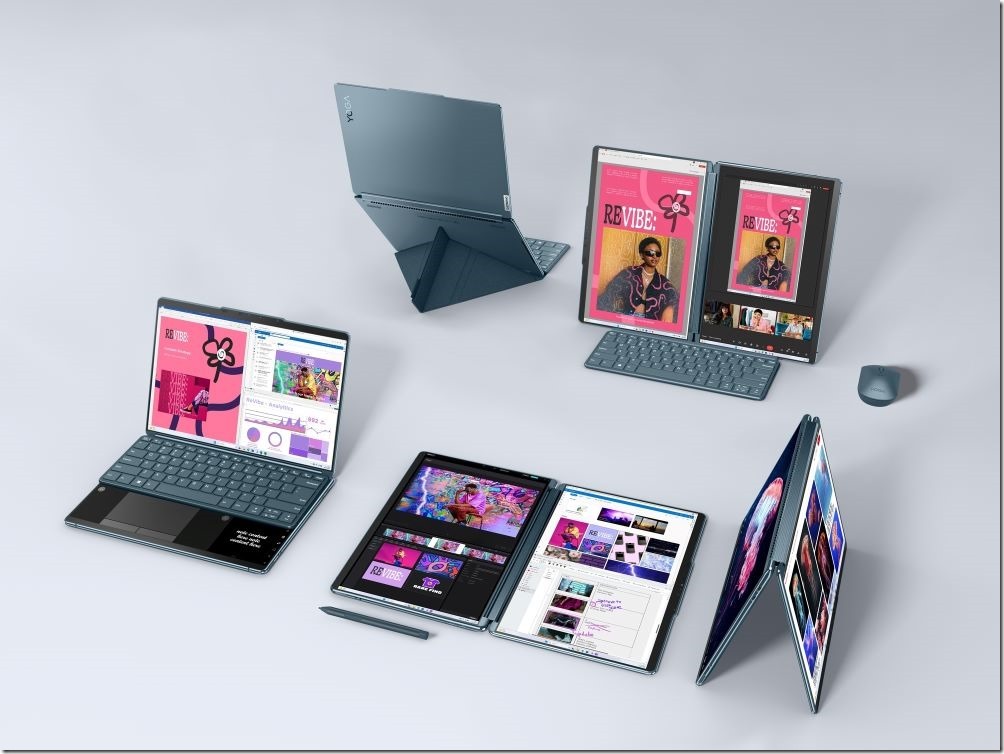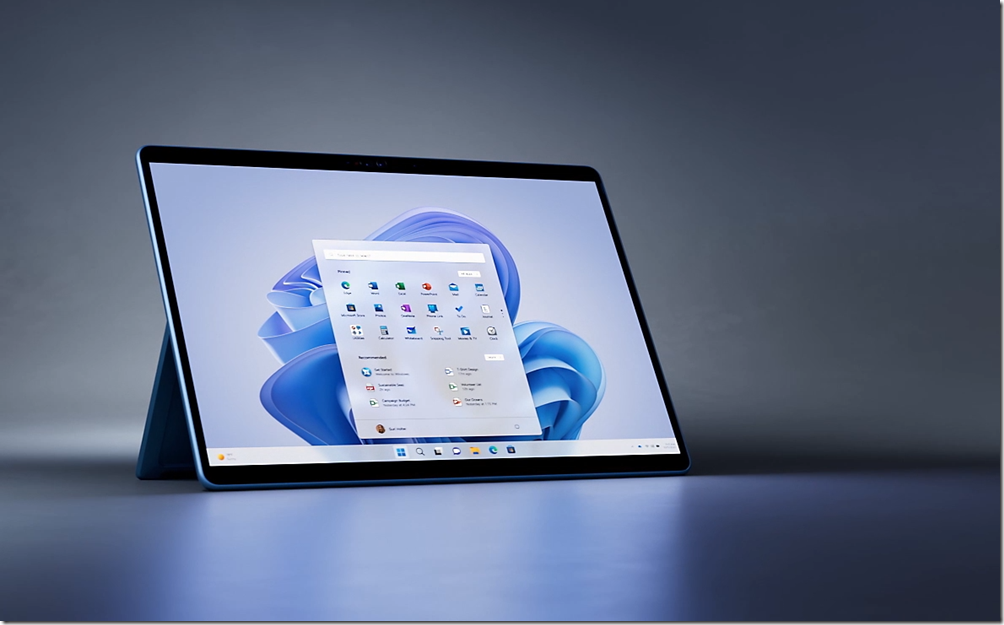Windows 11 加入許多新的功能,有些人喜歡,有些人則恨不得切回舊版。不過好消息是,微軟開放使用者將某些功能關閉,譬如這次介紹的「開始」選單的建議內容,系統會根據個人使用習慣列出建議的檔案清單。這是在 Windows 10 時代就已經存在的功能,新版則改良了使用介面。
以個人使用經驗來說,Windows 的建議並不值得參考,平時因為工作需要從網路上下載圖片,在撰寫本文的當下,系統建議的內容清一色是近期下載的圖片,而且是以軟體圖示來顯示,而非縮圖,不實用又影響美觀,卻又佔據選單一半的空間。

截圖/點子科技
如果你跟我一樣,希望關閉 Windows 11 開始選單的建議功能,可以按照以下步驟來完成:
- 開啟「設定」
- 選擇左側欄位的「個人化」
- 右側開啟「開始」選項
- 關閉前三個選項
要注意的是,關閉「在[開始]、[捷徑清單]、[檔案總管]中顯示最近開啟的項目」的選項,就無法在檔案總管、捷徑清單中看見最近開啟的選項。(由於筆者電腦更新至 Windows 11 預覽版本,因此無法提供截圖,建議可前往此處查看。)
如果你參加 Windows 測試人員計畫,並且更新至最新版本,介面會跟上述不太一樣(如下圖),但步驟大同小異:
- 開啟「設定」
- 選擇左側欄位的「個人
- 右側開啟「開始」選項
- 在配置下方的三個選項中,切換至左邊的「更多釘選項目」

嚴格來說,並不算真的關閉建議功能,而是隱藏建議內容,「開始」選單的釘選項目從預設的三排變成四排,視覺上更加清爽。如果你有更好的解決辦法,也歡迎在我們的臉書粉專、本文底下留言讓我們知道。